Handleiding
Je bekijkt pagina 50 van 90
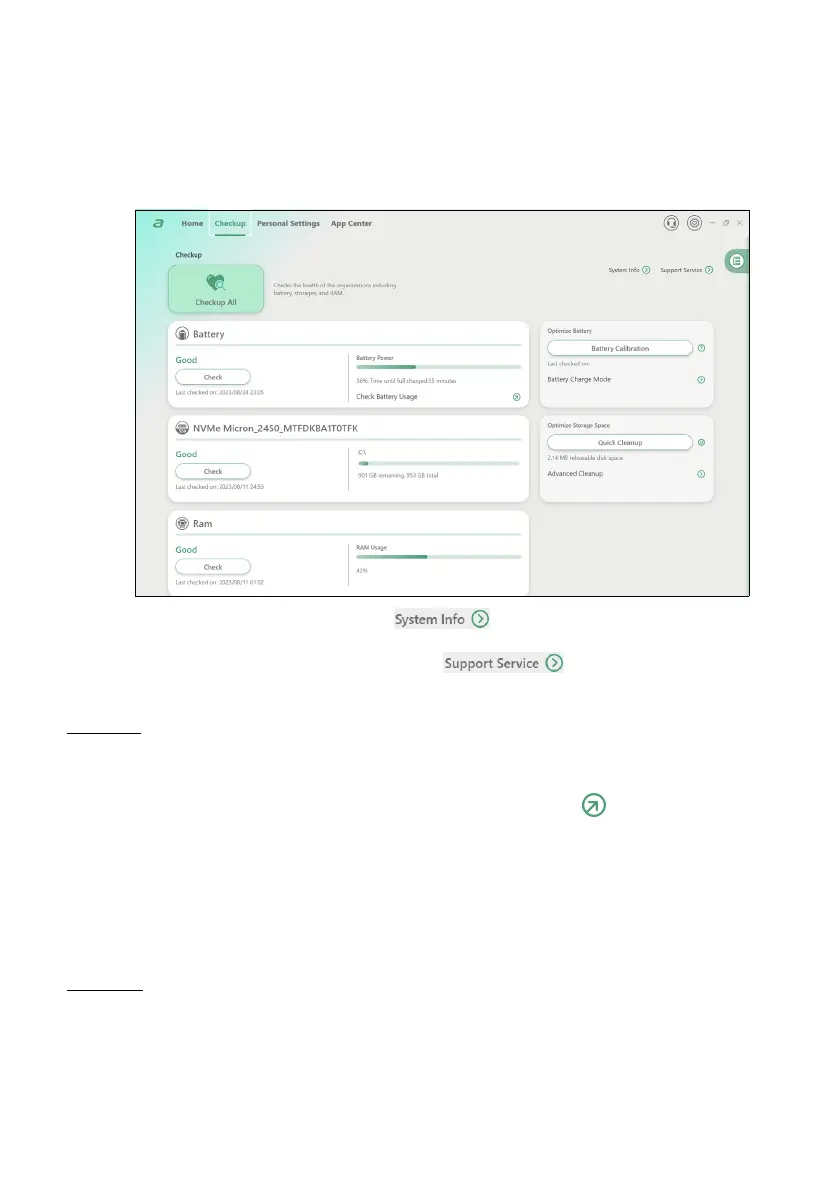
50 - AcerSense
Controleren
Selecteer het tabblad [Checkup] (Controleren) om met één klik snel
de toestand van de systeemonderdelen te controleren, zoals de
batterij, opslag en het geheugen - [Checkup All] (Alles controleren).
- [System Info] (Systeeminfo): klik op voor een uitgebreid overzicht van de
systeeminformatie van de laptop.
- [Support Service] (Ondersteuning): Klik op en ga naar de pagina
[Account & Support] (Account en ondersteuning).
Batterij
U kunt de toestand van de batterij controleren door op de knop
[Check] (Controleren) te klikken. Voor een uitgebreid overzicht van
het batterijgebruik klikt u op het pictogram . Daarnaast laat
[Battery Power] (Batterijstroom) een schatting zien van de
resterende batterijtijd. Dit is ook zichtbaar als percentage op het
scherm.
Voor optimale batterijprestaties wordt aangeraden om regelmatig
[Battery Calibration] (Betterij ijken) uit te voeren.
Opslag
Om de toestand van de opslag te beoordelen, start u de evaluatie
door op de knop [Check] (Controleren) te drukken. Daarnaast kunt u
de actuele benutting van de opslag door apps en bestanden zien en
ook controleren op vrije opslagruimte.
Bekijk gratis de handleiding van Acer Aspire Go 14, stel vragen en lees de antwoorden op veelvoorkomende problemen, of gebruik onze assistent om sneller informatie in de handleiding te vinden of uitleg te krijgen over specifieke functies.
Productinformatie
| Merk | Acer |
| Model | Aspire Go 14 |
| Categorie | Laptop |
| Taal | Nederlands |
| Grootte | 8005 MB |







